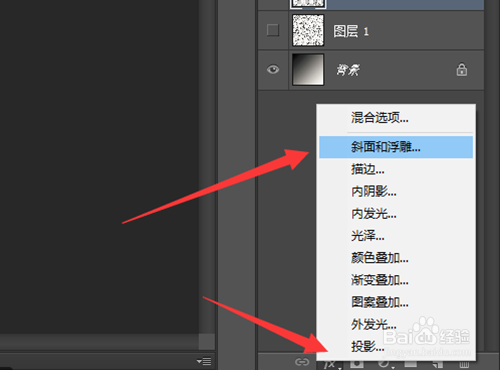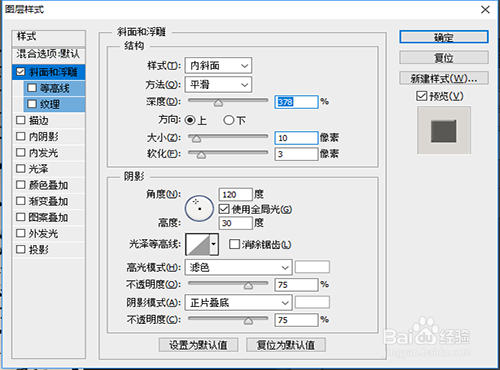PS如何制作雨中玻璃上水滴效果
1、新建图层 添加黑白渐变色效果
步骤:
1,打开PS软件后,按快捷键ctrl+n打开图像文件新建对话框。
2,新建对话框中,设置图像像素为800*800px,分辨率为300,背景内容暂时任选。
3,点击工具箱的渐变色工具,在属性栏中打开渐变色编辑器,设置其颜色变化为从黑色向白色的渐变。
4,在确定渐变模式为线性渐变的情况下,从图像的左上位置选择一点为起点,向着右下角位置拉出一条渐变色。
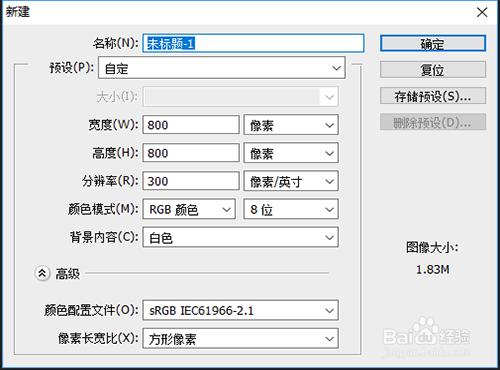
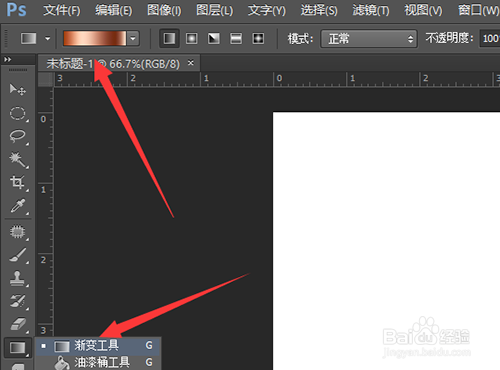
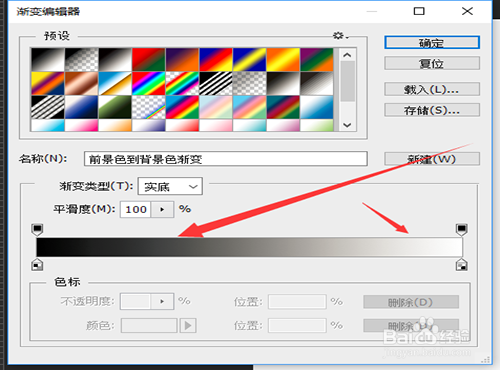
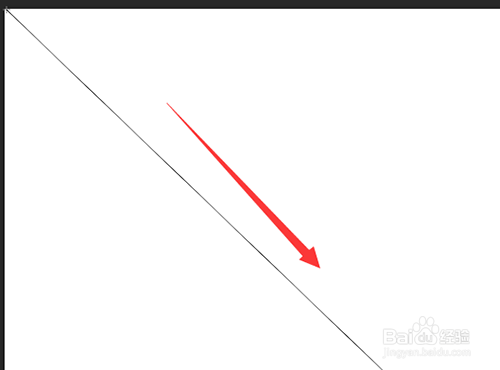
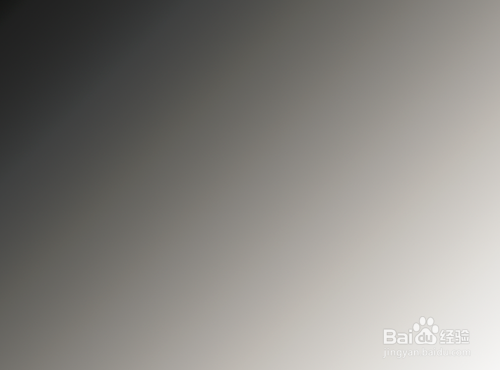
2、新建选区 添加杂色滤镜效果
步骤:
1,点击图像控制面板右下位置的“图层新建”按钮,即可新建图层1.
2,背景色为白色,故可以按快捷键ctrl+delete为此图层填充白色像素。
3,点击菜单栏的“滤镜”,依次找到其中的“杂色”、“添加杂色”命令。
4,在打开的对话框中,设置数量参数为300%,将“高斯模糊”和“单色”前面的方框打上对勾。
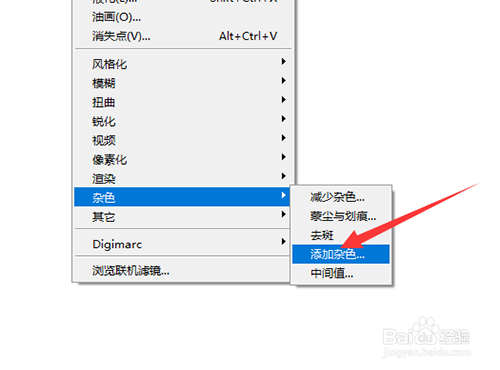
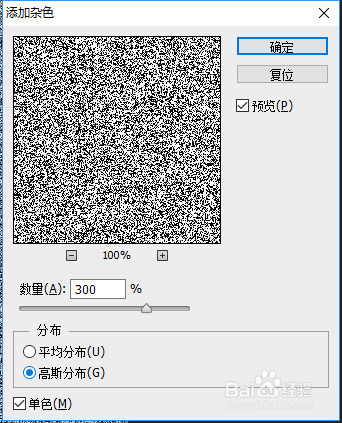
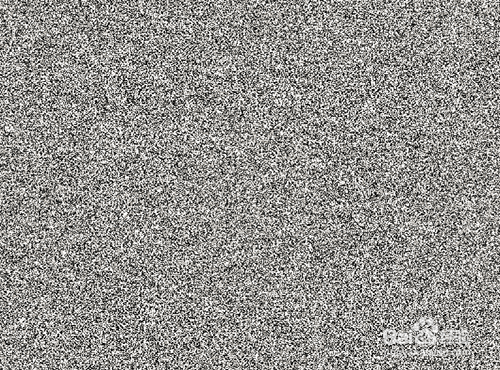
3、为图像添加高斯模糊滤镜效果
步骤:
1,再次点击“滤镜”菜单,依次打开其中的“模糊”、“高斯模糊”命令。
2,在打开的对话框中,设置半径为3px,设置完成后点击右上你“确定”按钮退出。
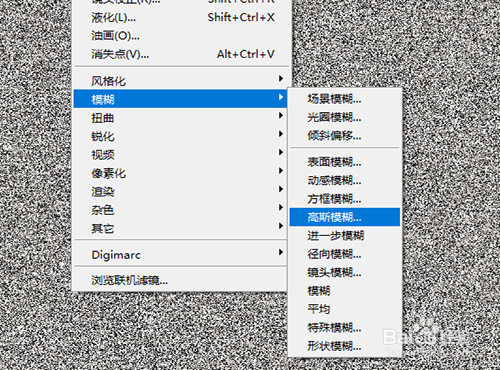
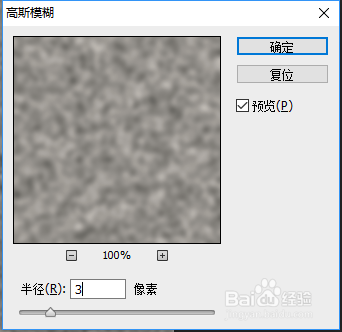

4、为图像添加“阀值”命令 制作片状区域
步骤:
1,点击菜单栏的“图像”,依次找到其中的“调整”、“阀值”命令。
2,在打开的对话框中,设置其参数值为135,然后点击“确定”退出,如此便可得到片状的区域。
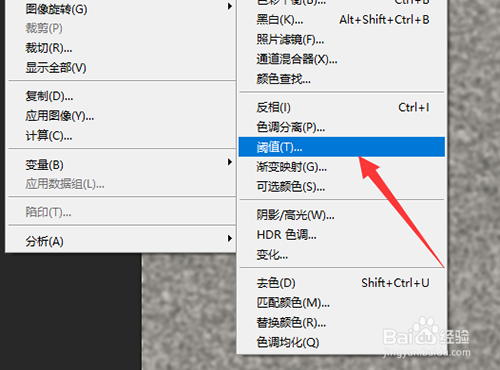
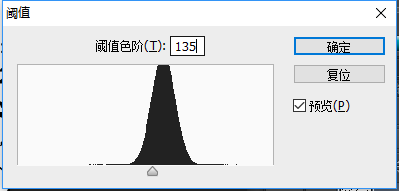

5、调整图像色彩范围
步骤:
1,点击菜单栏中的“选择",点选其中的”色彩范围“。
2,在打开的对话框中,尽可能的将”不必要“的图像部分去除掉,具体设置参数值要根据实际情况来确定。
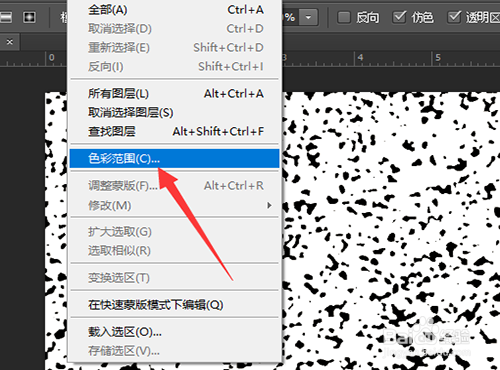
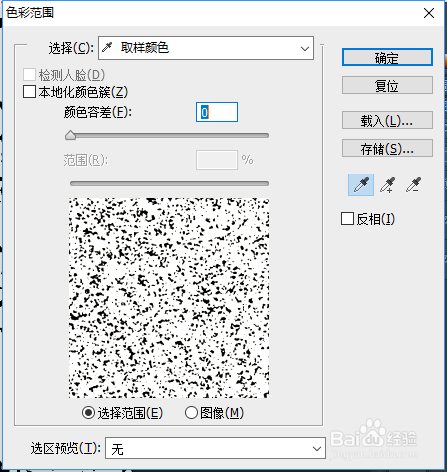
6、复制片状选区 黏贴入新建图层
步骤:
1,接上一步的操作,此时选区依然存在,此时按快捷键ctrl+c复制图像中的片状区域。
2,点击图层控制面板右下位置的新建图层按钮,然后,按快捷键ctrl+v复制进新建图层上。
3,将图层1隐藏。
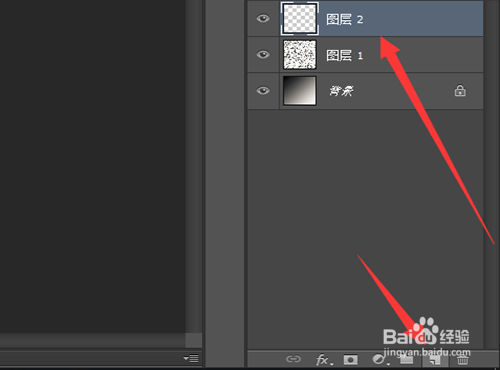

7、为图像添加图层样式
步骤:
1,点击图层控制面板左下位置的“添加图层样式”按钮,点击其中的“斜面与浮雕”选项。
2,在打开的参数设置对话框中,设置参数如下:
(1)样式:内斜面
(2)方法:平滑(3)深度:378%
(4)大小:10
(5)软化:3
3,点击“描边”选项,设置参数如下:
(1)大小:1px
(2)位置:居中(3)不透明度:100%